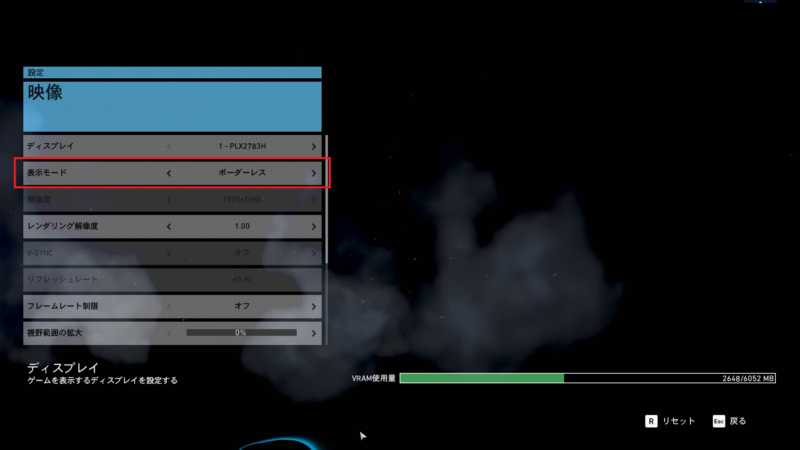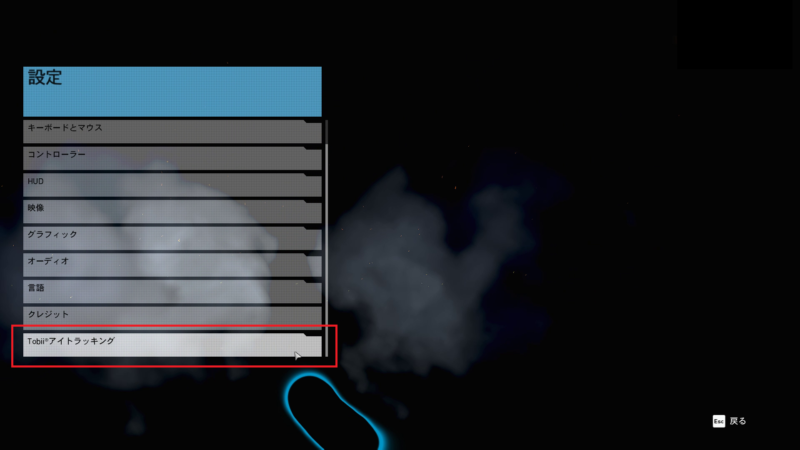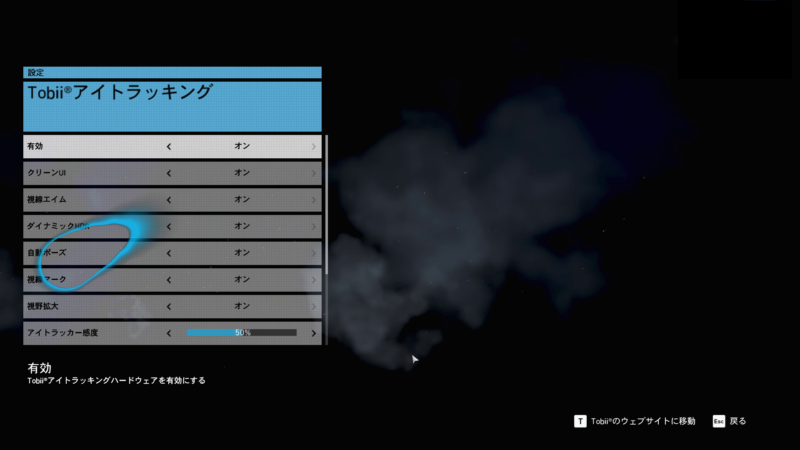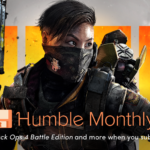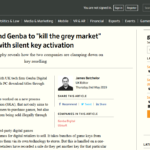アイトラッキング&ヘッドトラッキングシステム、Tobii Eye Tracker 4Cのレビュー4回目です。
関連記事はこちらから読めます。

記事内で比較対象にしているDivision2+Tobii Eye Tracker 4Cの記事はこちらです。
今回の4回目はTobii Eye Tracker 4CをUBIソフトの
Ghost Recon Wildlands(ゴーストリコンワイルドランズ)
で使う方法について簡単に紹介したいと思います。
Tobii Eye Tracker 4Cはこちらの商品となります。
Ghost Recon WildlandsでTobii Eye Tracker 4Cを使う
以下は2019年5月上旬に行われたUplayでのGhost Recon Wildlands無料プレイ体験期間に行ったゲームプレイに基づくもので
- Uplay版である(Steam版ではない)
- 無料体験の範囲
の内容となっています。
もしかすると製品版とは若干の違いがあるかもしれません(・_・)
ゲームを始める前のTobii Eye Tracker 4C 起動手順
Tobii Eye Tracker 4CをPCに接続、#2の記事で紹介したTobii Eye Tracking、Tobii Game Hubを起動しておきます。
※通常はWindows起動時にデフォルトで立ち上がる設定で
この2つのソフトはインストールされますが稀に反応しない事があります。
その場合は目視確認→起動していなければ手動で起動してください。
Tobii Eye Tracker 4Cに赤ランプが灯りトラッキングが始まったら、
次にTobii Ghostを起動して視線を示す描画がPCモニタ上に描かれているかを確認します。
これらの事前準備が整ったらGhost Recon Wildlandsを起動します。
Ghost Recon Wildlandsゲーム内での設定
Ghost Recon Wildlandsを立ち上げたら設定→映像→表示モードの箇所で、
ゲーム画面の表示をフルスクリーンではなくボーダーレス(ウインドウ)かウインドウ表示にします。
フルスクリーンでもTobii Eye Tracker 4C自体はちゃんと機能します。
しかしフルスクリーンだとTobii Ghostの視線描画が最前面に描かれませんのでせっかくのゴースト機能が活かせません。
ボーダーレスウインドウ、あるいはウインドウモードをおすすめします。
次にGhost Recon Wildlands内でTobii Eye Tracker 4Cの詳細設定を行います。
設定→Tobii アイトラッキングへ進んでください。
デフォルトでは全てON(はい)になっていると思いますのでそのままでOKです。
設定に関してはアイトラッカーの感度がDivision2の時と同じ数値にしてもかなり異なる印象を受けました。
マウス感度(DPIも)を一緒にした上で、
- フィールド移動時のカメラ動作がDivision2に比べてかなり(というか異様に)敏感
- 一方でエイムに関してはDivision2に比べてかなり鈍感という印象です
この辺りは設定を相当細かく詰めないとDivision2とGhost Recon Wildlandsを同じ感覚では遊びにくい印象を受けました。
同じUBIのシューターなので感度を統一してくれれば
よりユーザーフレンドリーなのですが…(´・_・`)
実際にGhost Recon Wildlandsでアイトラッキングを使って遊ぶ
Ghost Recon WildlandsでTobii Eye Tracker 4Cを使った場合の機能はこちらの公式サイトに記載があります。
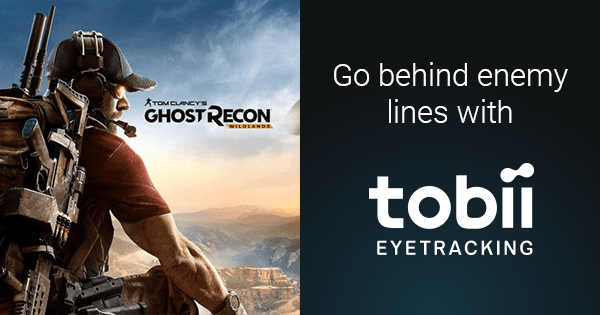
できることとしては
- 視線エイム
- 視点移動先に応じた画面の明暗自動調整
- 視線が外れるとオートポーズ
- 視線による敵のマーク
- クリーンUI
- アイトラッキング&ヘッドトラッキングによる拡張ビュー
- 視線による味方への指示ホイール
となっています。
実際にゲームをプレイしてみると
エイムアシストのかかりが弱いかなぁという印象でした。
ただしプレイ時にはエイム感度を相当下げていたので、
設定を入念に詰めていけばまた変わるのかもしれません。
一方視線による敵のマークはとても好調で目線を送るだけでスパっスパっとマークが入っていました。
まずマークが入り、
次にエイムが合い
射撃→バッチリ命中🐣
このようにちゃんとマークが先に入り、次にエイムが追随する感じです。
管理人はDivision2のときは通常のエイムと照準時のエイムを同じ感度で遊ぶのですが
Ghost Recon Wildlandsでは「照準時のエイム感度」をもっと上げればより使いやすくなりそうな印象を受けました。
上でも触れましたがアイトラッキング&ヘッドトラッキングによる拡張ビューは相当に感度が高いです。
画面が敏感に動き回るので非常に酔いやすく、自身の好みと3D酔いへの耐性に応じて細かな調整が必要だと思います。
一方で感度がかなり高いため、これを活かして
走り周りながら周囲の状況を見渡して索敵
という用途においては大きなメリットがあると感じました。
3D酔いに強い方であればこの機能をより活用できると思います。
Ghost Recon Wildlandsでの使用まとめ
以上、Tobii Eye Tracker 4Cを使ってGhost Recon Wildlandsを遊ぶ簡単な紹介でした。
Ghost Recon Wildlandsにおいては現状のDivision2と異なり、
レティクルの消失や銃弾があらぬ方向に飛ぶという問題はありません。
Division2のこの問題はいつになったら解消されるんだろう…( -_-)
ゴーストリコン自体がリリースから日も経っている事もあってか
Tobii Eye Tracker 4Cの機能をとても安定して使えていました。
ですのでGhost Recon Wildlandsを遊ぶためにTobii Eye Tracker 4Cを買っても安心して使えると思います。
Ghost Recon WildlandsとDivision2とではゲーム内設定の数値が同じでもアイトラッキングにより受ける感覚が異なります。
が、そもそものゲーム自体がゴーストリコンの方が感度が敏感だと思います。
ですのでそれぞれのゲーム内で設定を細かく調整する必要がありそうです。
同じUBIのゲームなのでTobii Eye Tracker 4Cをポンと繋げばそのまま同様の感覚で遊べる~という風になってくれればよいのですが、現状そのような作りにはなっていないので自分でセッティングを詰める必要があります。
それではまた( ゚д゚)ノ
↓こちらのAmazon商品が日本でのtobii公式の販売先となっています(スウェーデンの本国サポートに確認済み)。
他で購入した場合サポートが受けられるかは不明です。